Hur man vet om någon blockerade dig på Facebook Messenger
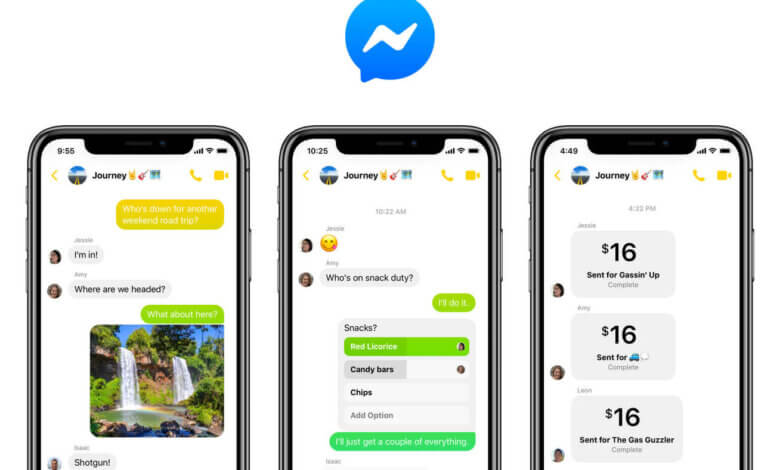
Försöker du nå en vän på Facebook men dina meddelanden besvaras inte? Misstänker du att din vän har blockerat dig på Facebook Messenger? Den här guiden visar hur du kontrollerar om de har blockerat dig. Observera att du inte får bekräftelse på att de har blockerat dig, det finns bara några tecken som du kan använda för att upptäcka om de har blockerat dig eller inte.
Tips 1: Använd mobilappen
Det kanske enklaste sättet att kontrollera om någon har blockerat dig på Messenger är att använda mobilappen. Försök att skicka ett meddelande till dem för att se om de får meddelandet eller öppna det. Om de inte får meddelandet, kontrollera om personen är på Facebook. Om de är det kan de ha blockerat dig endast på Messenger och inte på Facebook. Följ dessa enkla steg:
Steg 1: Öppna Messenger-appen på din enhet och skriv in din väns namn i sökfältet
Steg 2: Tryck på din väns namn när det visas och skriv in ett meddelande för att skicka till dem. Tryck sedan på "Skicka".
- Om meddelandet skickas normalt har din vän inte blockerat dig på Messenger.
- Om du ser "Meddelandet har inte skickats" och "Den här personen tar inte emot meddelanden just nu" kan personen ha blockerat dig på Messenger och inte Facebook, de kan ha blockerat dig på Facebook eller inaktiverat sitt konto.
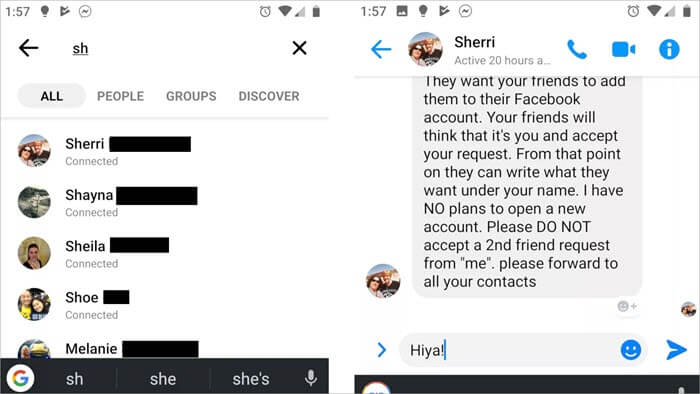
Steg 3: För att avgöra exakt vad som händer, försök hitta din vän i Facebook-appen. Om de visas i sökresultaten har de blockerat dig på Messenger. Men om din väns profil inte visas kan de ha inaktiverat sitt konto.
Tips 2: Använd skrivbordsversion
Ovanstående metod kan också tillämpas när du använder skrivbordsversionen av Facebook Messenger. Men stegen är något annorlunda. Så här gör du:
- Steg 1: Gå till messenger.com på valfri webbläsare på din dator och logga in på Facebook om du inte redan är inloggad.
- Steg 2: Klicka på ikonen "Nytt meddelande" i det övre högra hörnet och skriv in din väns namn i sökfältet. Välj det när det visas i sökresultaten.
- Steg 3: Skriv in ett meddelande i konversationsrutan och klicka sedan på "Skicka".
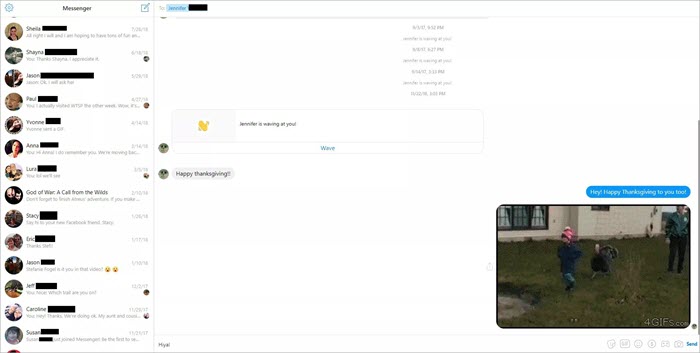
Om du får ett meddelande som säger "Den här personen är inte tillgänglig just nu" kan de ha blockerat dig på Messenger eller Facebook. Men de kan också ha inaktiverat sitt konto.
Tips 3: Kontrollera dina meddelanden
Ett annat bra sätt att berätta om någon har blockerat dig på Facebook Messenger är att kontrollera dina tidigare interaktioner med din vän. Meddelandena du har skickat tidigare bör visas i din inkorg.
Om du utökar anslagstavlan bör du se din väns foto. Om det visas med en vit kontur kan det betyda att din vän inte har blockerat dig. Men om konturen är svart och du inte kan klicka på personens profil kan det betyda att din vän har blockerat dig på Messenger.
Tips 4: Kontrollera kontot
Du kan också ta reda på om någon har blockerat dig på Messenger genom att be en gemensam vän att visa sin profil. Om din vän inte kan se sitt konto kan det inaktiveras. Om din vän kan se kontot är det allt mer troligt att de har blockerat dig.
Tips 5: Tagg dem
Du kan också försöka märka den person du tror har blockerat dig. När du gör det öppnas en chattruta automatiskt och du kan skicka ett meddelande till dem. Om de har blockerat dig eller inaktiverat sina konton kommer du inte att kunna skicka ett meddelande till dem eller så kommer inga meddelanden du skickar inte emot.
Extra tips: Hur man återställer raderade Facebook-meddelanden
Om du av misstag har raderat dina Facebook-meddelanden kan du använda iPhone Data Recovery för att återställa dem. Detta verktyg är en idealisk lösning för dataåterställning från din iPhone, iPad och iPod touch. Det är väldigt lätt att använda och kan återställa de flesta typer av data inklusive Facebook-meddelanden, WhatsApp, Viber, Kik och mycket mer. Några av funktionerna som gör det till den bästa lösningen inkluderar följande:
- Det kan återställa data direkt från iOS-enheten eller från iTunes / iCloud-säkerhetskopiering.
- Det kan återställa alla typer av data inklusive Facebook, WhatsApp, foton, videor, kontakter, meddelanden, anteckningar, röstmemo, Safari-historia, etc.
- Den använder de mest avancerade teknikerna för att göra datainhämtning enkel och mycket effektiv.
- Den stöder alla versioner av iOS-enheter och alla iOS-versioner, även de senaste iOS 15/iPadOS och iPhone 13/13 Pro/13 Pro Max.
Gratis nedladdningGratis nedladdning
Så här återställer du raderade Facebook-meddelanden på iPhone / iPad:
steg 1: Ladda ner och installera iPhone Data Recovery på din dator och starta programmet. I huvudfönstret, klicka på "Återställ" och välj sedan "Återställ från iOS-enhet".

steg 2: Anslut enheten till datorn och när programmet upptäcker enheten väljer du de datatyper som du vill återställa och klickar sedan på “Starta skanning”.


steg 3: När skanningen är klar bör du se alla Facebook-meddelanden på den enheten (både borttagna och tillgängliga). Välj de konversationer som du vill återställa och klicka sedan på “Återställ”.

Gratis nedladdningGratis nedladdning
Slutsats
Du kan ta stegen ovan för att veta om någon har blockerat dig på Facebook Messenger. Även om du kanske inte kan säga slutgiltigt att någon har blockerat dig, kommer stegen ovan att ge dig en klar uppfattning. Dela dina tankar med oss om detta ämne eller något annat i kommentarfältet nedan så gör vi vårt bästa för att hitta en lösning för vilket problem du än står inför.
Hur användbart var det här inlägget?
Klicka på en stjärna för att betygsätta det!
Medelbetyg / 5. Röstaantal:



